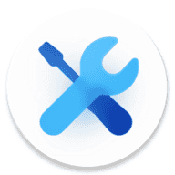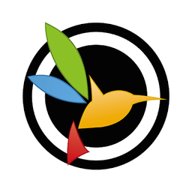如何将oppo手机旧数据导入新手机
在更换新手机时,将旧手机中的重要数据迁移到新设备是每位用户都会遇到的问题。对于oppo手机用户而言,这一过程变得尤为简单。本文将详细介绍几种将oppo旧手机数据导入新手机的方法,帮助大家轻松完成数据迁移。
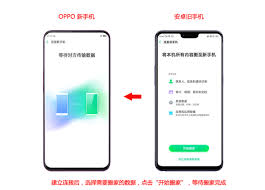
方法一:使用oppo手机搬家功能
oppo手机自带的“手机搬家”功能是一个非常便捷的工具,可以快速将旧手机中的数据迁移到新手机。
1. 确保两部手机连接同一网络:首先,确保你的旧oppo手机和新oppo手机都已连接到同一wi-fi网络。
2. 打开手机搬家应用:在新手机上,打开“手机搬家”应用(如果未预装,可以在oppo应用商店下载)。在旧手机上,同样打开“手机搬家”应用并选择“这是旧手机”。
3. 扫描二维码连接:使用新手机上的“手机搬家”应用扫描旧手机上的二维码,建立连接。
4. 选择并迁移数据:在旧手机上选择要迁移的数据类型(如联系人、照片、视频、应用等),然后点击“开始搬家”。迁移过程将自动进行,完成后你可以在新手机上查看这些数据。

方法二:使用oppo云服务
oppo云服务提供了数据备份和恢复功能,也是迁移数据的好帮手。
1. 备份旧手机数据:在旧手机上,打开“设置”->“云服务”->“备份与恢复”,然后选择要备份的数据类型(如联系人、照片、便签等),点击“立即备份”。
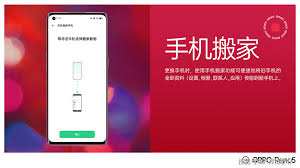
2. 登录新手机云服务:在新手机上,同样打开“设置”->“云服务”,使用与旧手机相同的oppo账号登录。
3. 恢复备份数据:在登录后的云服务界面,选择“备份与恢复”->“恢复数据”,然后选择要恢复的数据类型,点击“恢复”即可。
方法三:使用数据线连接电脑传输
如果你没有wi-fi网络或者云服务空间不足,还可以使用数据线将手机连接到电脑进行数据传输。
1. 连接旧手机到电脑:使用usb数据线将旧oppo手机连接到电脑,并确保电脑上已安装oppo手机助手(或其他第三方手机管理软件)。
2. 导出数据:在手机助手中,选择“文件管理”或“数据备份”功能,将旧手机中的数据导出到电脑。
3. 连接新手机到电脑:断开旧手机与电脑的连接,然后将新oppo手机连接到电脑。
4. 导入数据:在手机助手中,选择“文件管理”或“数据恢复”功能,将之前导出的数据导入到新手机中。
通过以上三种方法,oppo手机用户可以轻松地将旧手机中的数据迁移到新手机。无论是使用oppo自带的“手机搬家”功能、云服务,还是通过数据线连接电脑进行传输,都能确保数据的完整性和安全性。选择最适合你的方法,开始你的数据迁移之旅吧!